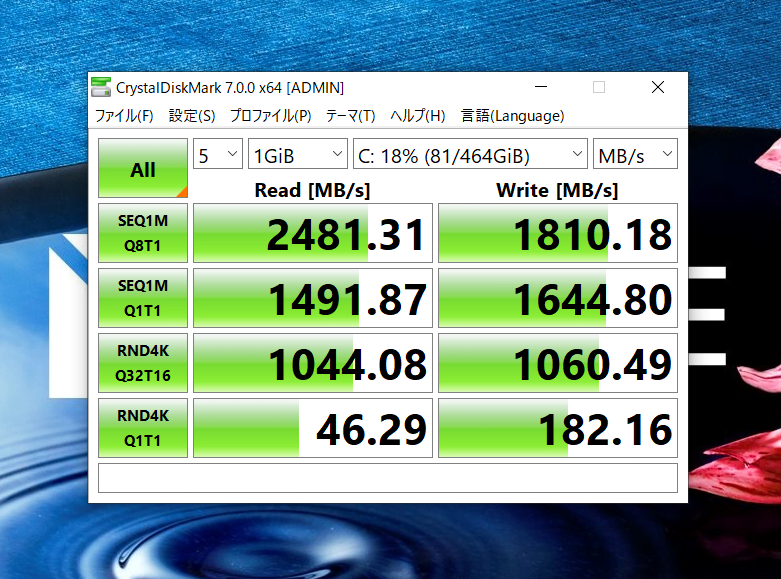2019年夏モデルの LAVIE Direct NS(型番: PC-GN164LFLF)が最近になってあきらかに動作が遅くなったのをSSD化で改善希望の作業をいただきました。
発売当時、カスタマイズの選択肢にSSD(PCIe対応)+HDDが選べるモデルだったので、あとからSSD化をする場合も換装より増設のほうがおすすめです。
分解手順
裏返して見える13本のネジをはずします。
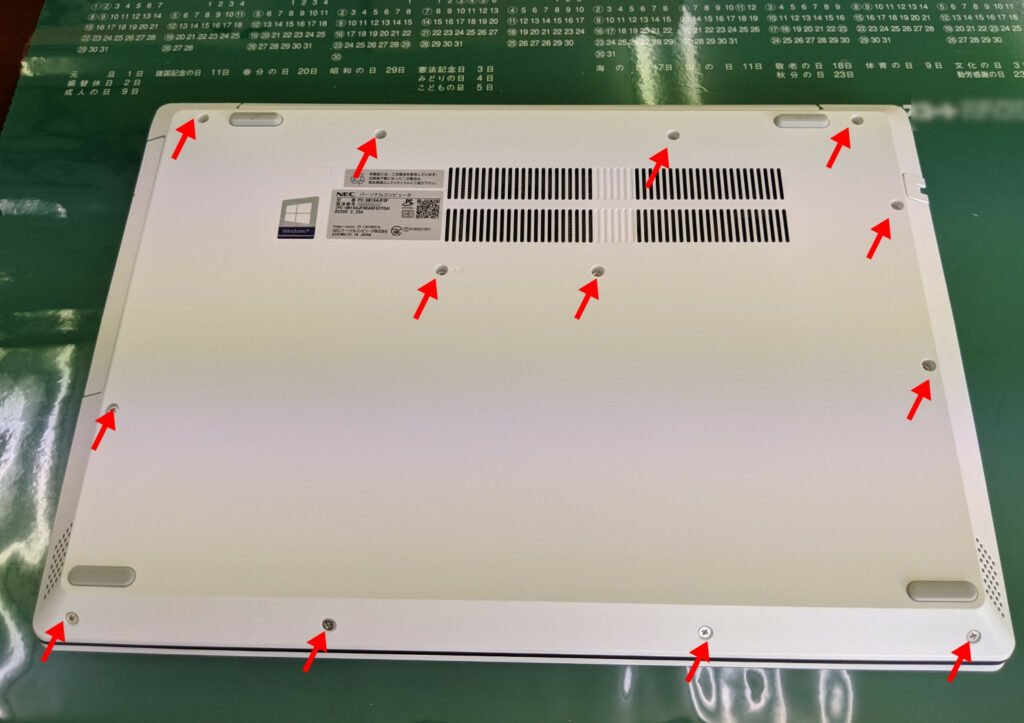
ネジをはずすことで、DVDドライブを引っ張って取り外せます。

開腹ツールを使って裏カバーのツメを慎重に外しながら開けていきます。液晶のヒンジ部分の角からツールを入れていき、DVDドライブスロットのツメが見えているのを外していくとやりやすかったです。

開腹ツールはスマートフォン用で探すとAmazonで購入できます。傷もつきにくいし作業がはかどります。
LIHAO 21 in 1携帯修理ツール 開腹/分解/交換用ツールキット スマホ/iPhone用工具 バッテリー交換キット 両面テープ LED 液晶パネル用接着剤
¥999裏カバーがはずれました。HDDが見えます。メモリーは基板に4GBで空きスロットがひとつあります。 PC4-19200対応のSO-DIMMが増設できます。(今回はメモリー増設はご希望無し)
メモリースロットとバッテリーの間にM.2スロットが空いています。

念のためにバッテリーを外して作業します。コネクターだけ外せないのでバッテリーを止めている5本のネジを外してバッテリーごと取り外します。

用意したSSDを増設
今回、増設用に用意したM.2 NVMeタイプのSSDはWD BlueのSN550です。
WDS100T2B0C [WD Blue SN550 NVMe SSD(1TB M.2(2280) PCIe Gen3 x4 NVMe 600TBW 5年保証)]
¥21,250M.2のSSDを止めるネジが無いので、ネジだけ別途用意する必要がありました。
アイネックス(AINEX) M.2 SSD固定用ミリネジ 10個入り
取り付けました。
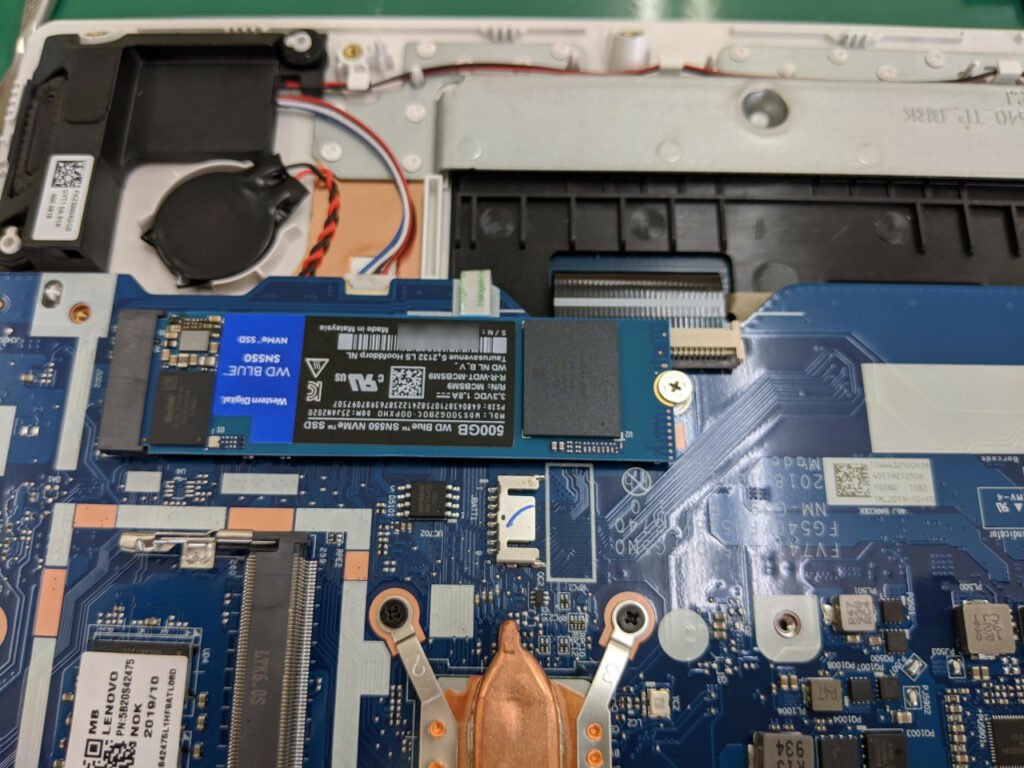
あとはバッテリーと裏カバーを元通りに戻してSSDの増設は完了です。
クローン作業
HDD(1TB)をSSD(500GB)に丸ごとコピー(クローン)しました。TodoBackupのブータブルディスクで起動して内蔵HDDからPCIeのSSDへのクローン、SSDに最適化オプションにチェック、データ使用量は約80GB、クローン待ち時間は約28分でした。
私がいつも使う EaseUS TodoBackupのブータブルディスクでクローンを行う手順は過去記事を参照してください。
SSDから起動するには
PCの認識では内蔵HDDがディスク0、M.2のSSDがディスク1になっています。クローンしたのでHDDとSSDの両方にWindowsがある状態ではディスク0のHDDが優先的に起動します。SSDから起動したい場合は電源投入時にF12キーで起動選択画面を出して選ばないとSSDから起動しません。
この機種は、BIOS画面には起動順序を設定する項目も、ディスクの優先順位を設定する項目もありません。常時SSDから起動させたい場合は、HDDの領域を全部消去してデータディスクとしてフォーマットし直すしかありません。
(注意)Diskpartコマンドやパーティション操作ができるユーティリティソフトを使ってHDDの領域すべてを削除しますが、元のHDDのデータを消去するのは元データを消すということになるので慎重な扱いが必要です。十分なバックアップを取ったり、SSDに問題なくクローンできていることを確認してから消去するのをお勧めします。そのため、HDDの領域を消去する手順は割愛させていただきます。
作業完了
以上で、 PC-GN164LFLF にSSDを増設してHDDからクローンできました。
CrystalDiskMark7.0.0のテスト結果もスペック通り出ています。体感動作もあきらかに良くなって仕事も捗りそうでよかったです。